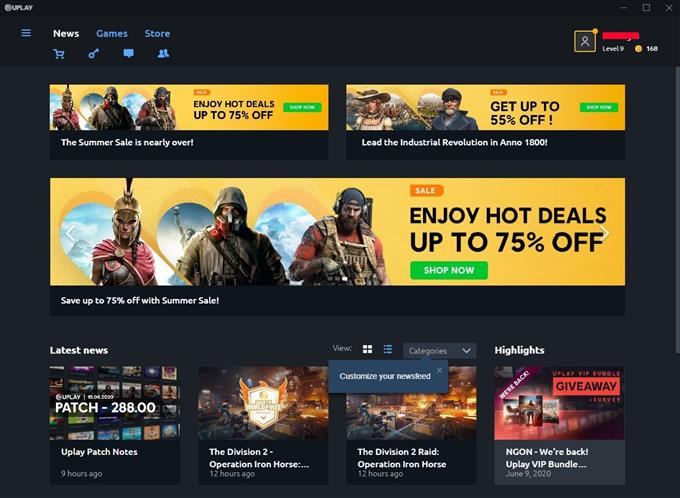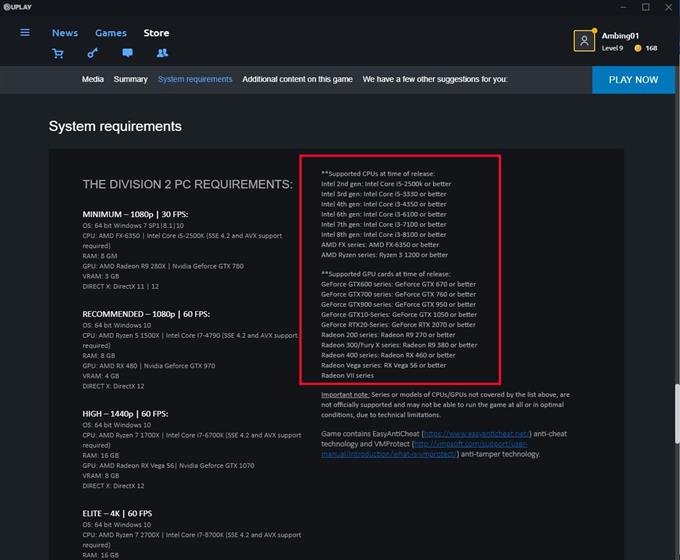Oyun kataloğu henüz Steam ile aynı olmasa da, Ubisoft’un Uplay’inde yüksek kaliteli oyunlar var ve dünya çapında milyonlarca oyuncu bunun çok iyi bir alternatif dijital dağıtım platformu olduğunu düşünüyor. Uplay istemcisinin kendisi genellikle kararlıdır, ancak bazı kullanıcılar programın sonunda çökmeye veya donmaya devam ettiğini bildirir.
Bu talihsiz kullanıcılardan biriyseniz, doğru blog’a geldiğiniz için endişelenmeyin. Bu kılavuz size Uplay istemci sorunlarınızı çözmek için yapabileceğiniz çözümleri gösterecektir..
Uplay’ın çökmeye veya donmaya devam etmesinin nedenleri nelerdir?
Uplay kilitlenme sorunlarına yol açabilecek iki genel neden vardır: yazılım hataları ve donanım arızası. Uplay istemci sorununun gerçek nedenini bilmek için faktörleri daraltmanız gerekir.
Olası Yazılım nedenleri
Aşağıda dikkate almanız gereken olası yazılım faktörleri bulunmaktadır.
GPU sürücüsü eski.
Uplay’ın kilitlenmesine neden olan sorunların en yaygın nedenlerinden biri bozuk veya desteklenmeyen bir GPU sürücüsüdür. PC oyunlarında yeniyseniz, GPU (grafik işlem birimi) ortalama kullanıcıların video veya grafik kartlarını çağırdığı anlamına gelir. PC oyunlarında GPU gereklidir ve sürücü olarak adlandırılan mini yazılımı eskiyse veya desteklenmeyen bir sürüm kullanıyorsa, Uplay gibi oyunların ve istemcilerin çökmesine neden olabilir.
Varsayılan olarak, GPU’lar kullanıcılara yeni güncellemeleri otomatik olarak bildirmek için oluşturulur, böylece yapmanız gereken tek şey sürücüyü güncellemek için bu bildirimdeki talimatları izlemektir. Bildirimleri kaçırmanız durumunda, sürücüleri manuel olarak güncellemek için GPU’nuzun kullanıcı arayüzüne her zaman erişebilirsiniz.
Video kartı uyumlu değil.
Bazı oyunlar sınırlı sayıda kullanılabilir GPU ile çalışacak şekilde tasarlanmıştır. Bilgisayarınız desteklenmeyen bir GPU kullanıyorsa, oyunu oynamaya devam etmek istiyorsanız onu değiştirmeniz gerekebilir.
Yanlış oyun yapılandırması.
Ayarları düzgün yapılandırılmazsa bazı oyunlar düzgün çalışmayabilir. Örneğin, GPU’nun monitörünüzün yenileme hızının ötesinde çok fazla kare hızını tetiklemesini önleyen bir teknoloji olan VSync özelliğini ayarlamak, yine de ekran yırtılma sorunlarına neden olabilir (ekran önceki karelerin kalıntılarını gösterir) veya hatta Ghost ile kilitlenebilir Recon Breakpoint ve diğer oyunlar. Sorun, kötü oyun tasarımı veya kodlamadan kaynaklanmıyor, ancak oyunun monitörünüzün kaldıramadığı yüksek bir kare hızına sahip olması durumunda ortaya çıkabilir. Oyun kare hızı o kadar hızlı olursa, monitörün değişikliklere ayak uyduramaması da olabilir.
Genel olarak, oyunlarda makinenizin kapasitesini otomatik olarak algılayan yerleşik bir sistem bulunur. Sorunları önlemek için sisteminiz tarafından otomatik olarak yapılandırılan varsayılan ayarları bırakmanızı öneririz.
PS OS desteklenmiyor veya eski.
Eski veya güncel olmayan İşletim Sistemleri bazı oyunlarda parazite neden olabilir. Gereksiz çökmeleri veya donma sorunlarını önlemek için makinenizin en son işletim sistemini kullandığından emin olun.
Bellek az.
Uplay istemcisinin bazı bilgisayarlarda çökmeye devam etmesinin bir başka yaygın nedeni de düşük bellek veya kaynaktır. Uplay sorunlarının olasılığını azaltmak için, oyun oynarken bilgisayarınızdaki diğer uygulamaları kapattığınızdan emin olun. Bu, bir oyun yüklemeye veya oynamaya çalışırken makinenizin gerekli kaynaklara sahip olmasını sağlar.
Diğer yazılım bakım sorunları.
PC’nizde bozuk bir sabit sürücü veya bozuk bir önbellek gibi diğer sorunlar Uplay istemcisini ve oyunlarınızı olumsuz etkileyebilir. Scandisk ve Disk Birleştiricisi’ni çalıştırmak veya önbelleği yenilemek gibi deneyebileceğiniz birkaç Windows sorun giderme adımı vardır..
Ağ hataları.
Bazı durumlarda, internet bağlantısı yavaşsa veya bağlantı kesilmeye devam ederse Uplay çökmeye devam edebilir. Sorun devam ederse, İnternet Sunucusu Sağlayıcınızdan (İSS) yardım alarak internet bağlantısı sorununuz olmadığından emin olun..
Donanım nedenleri
Arızalı bir CPU, uyumsuz ekran kartı veya yetersiz bellek (RAM), oyun deneyiminizi etkileyebilecek yaygın donanım sorunlarından sadece birkaçıdır. Tipik olarak, makineniz ne kadar yeni, daha hızlı ve daha güçlü olursa, Uplay istemcisi ve oyunlarıyla performans ve kilitlenme sorunları yaşarsanız.
Uplay istemciniz, tüm yazılım faktörlerini göz önünde bulundurduktan sonra bile daha sık çöküyor veya donuyorsa, muhtemelen şeylerin donanım tarafını kontrol etmenin tam zamanı.
Makinenizin geliştirmeniz gereken belirli bir yönü konusunda size rehberlik edebilecek bir arkadaşınız veya profesyonelinizle konuşmanızı öneririz. Bilgisayarınızı yükseltemiyorsanız bunu yapın.
Kilitlenmeye devam eden Uplay istemcisi sorunlarını giderme
Bunlar, Uplay sorunlarını düzeltmeyi deneyebileceğiniz olası çözümlerdir.
- GPU sürücü güncellemelerini kontrol etme.
Sürücü güncellemelerini kontrol etmek için kesin adımlar kullandığınız grafik kartına bağlıdır. GPU’lar genellikle kendi programları veya Kullanıcı Arabirimleri (UI) ile birlikte gelir. Örneğin, bir Nvidia yonga seti kullanıyorsanız, Nvidia grafik kartınızı rahatça güncellemek için GeForce Experience programını yüklemek istersiniz.
Bir AMD Radeon GPU’nuz varsa, sürücüleri güncellemek için kullanabileceğiniz birkaç seçenek vardır: resmi AMD web sitesi üzerinden ve bilgisayarınızda AMD Radeon Ayarları’nı kullanma.
- GPU’nun uyumlu olup olmadığını iki kez kontrol edin.
Uplay yalnızca bir oyun oynarken çökmeye devam ederse, bunun nedeni uyumsuzluk olabilir. Bahsedilen oyunun kullandığınız GPU’yu destekleyip desteklemediğini kontrol ettiğinizden emin olun.
Desteklenen GPU kartlarını kontrol etmek için oyun özetini Uplay mağazasında bulabilirsiniz.
- Oyun ayarlarını değiştirme.
Kilitlenme veya donma sorunlarını en aza indirmek için, oyunun önerdiği varsayılan yapılandırmayı kullandığınızdan emin olun. Ne yaptığınızı bilmiyorsanız, performansı etkileyebilecek oyun ayarlarını değiştirmekten kaçının.
Oyunun seçenekler ekranını ziyaret edin ve bir öğeyi değiştirmenin çökme sorununu çözüp çözmediğine bakın. Nasıl devam edeceğinizden emin değilseniz, oyun normal şekilde çalışana kadar seçenekleri devre dışı bırakmak veya etkinleştirmek için bir deneme yanılma yöntemini deneyebilirsiniz.
Hala hiçbir şey çalışmazsa ve Uplay çökmeye devam ederse, aşağıdaki sorun giderme adımlarının geri kalanını deneyin.
- Oyun ve yazılım güncellemelerini yükleme.
Bazı oyunlar güncellenmediyse çökebilir. Çoğu zaman yalnızca çevrimdışı oynuyorsanız İnternet’e düzenli olarak bağlandığınızdan emin olun.
Sürekli internet bağlantısı gerektiren oyunlar oynuyorsanız, güncelleme yapmak sorun olmamalı, bu yüzden tek yapmanız gereken bilgisayarınızın İşletim Sisteminin güncel olduğundan emin olmaktır. - Arka planda çalışan diğer uygulamaları veya programları kapatın.
Bilgisayarınızın kaynakları azalmışsa oyun oyunları çökebilir. Bunun gerçekleşmediğinden emin olmak için, oyunu tekrar çalıştırmadan önce diğer programları veya oyunları kapatmayı deneyin. Ne yapmanız gerektiğini bilmek için adımları izleyin:
-Bilgisayarınızı kapatın.
-Bilgisayarı tekrar açın.
-Windows’a döndüğünüzde, Ctrl-Alt-Del.
-Açılan “Programı Kapat” penceresinde, bu listede görünmesi gereken yalnızca iki öğe şunlardır: kâşif ve Systray.
-Açık Görev Yöneticisi.
-İşlemler Sekmesi altında, öğeyi vurgulayıp öğeyi tıklatarak ihtiyacınız olmayan diğer programları kapatın. Görevi bitir düğmesini tıklayın. Not: Kritik Windows uygulamaları kapanmayabilir.
-Gereksiz programları kapattıktan sonra, oyuna tekrar başlayın ve neler olduğunu görün.
- Sabit sürücüyü optimize edin.
Sabit diskler bazen bazı sektörlerde hatalara neden olabilecek sorunlarla karşılaşabilir. Fazla mesai, sabit disk sürücüleri dağınıklık nedeniyle verimsiz hale gelebilir. Sabit sürücüyü biraz hızlandırarak işleri düzeltebilip düzeltemediğinizi görmek için Drive Optimizer seçeneğini kullanmayı deneyin.
Bunu nasıl yapacağınız aşağıda açıklanmıştır:
-Kontrol Panelini Açın.
-Sistem ve Güvenlik’e gidin.
-Yönetimsel Araçlar’a tıklayın.
-seçmek çözümlemek ve sonra Optimize bağlı her sürücüdeki seçenekler.
- Geçici dosyaları sil.
Bazen, bir oyun sorununu çözmek için gereken tek şey geçici dosyaları temizlemektir. Bunu nasıl yapacağınızı aşağıda öğrenin.
-Ekranınızın sol alt köşesindeki Başlat menüsünü (Windows logosu) tıklayın, ardından Ayarlar simgesini tıklayın.
-Tıklama Sistemi.
-Depolama Alanı’nı tıklayın.
-Şimdi yer açın’ı tıklayın.
-Tarama işleminin tamamlanmasını bekleyin.
-Kaldırmak istediğiniz dosyaları seçin, ardından Dosyaları kaldır’ı tıklayın..
-Temizleme işleminin tamamlanmasını bekleyin. - Yavaş veya kesintili internet bağlantısı olup olmadığını kontrol edin.
Bazen, bir bilgisayarın internet bağlantısı düzensizse Uplay düzgün çalışmayabilir. İnternet bağlantınızın yavaş, kesintili veya mevcut olmadığını düşünüyorsanız ISS’nizle çalışın.
- Uplay’ı silme ve yeniden yükleme.
Yukarıdaki tüm çözümleri yaptıktan sonra Uplay hala çöküyorsa veya donuyorsa, silebilir ve yeniden yükleyebilirsiniz. Bu bazen belirli hatalar için değil, aynı zamanda bilgisayarınızın benzersiz yazılım ortamı nedeniyle oluşabilecek diğer sorunlar için de işe yarayabilir.

- PC donanımınızla ilgili sorunları giderme.
Bazı Uplay oyun sorunlarına sadece zayıf veya kötü donanım performansı neden olur. Bilgisayarınız, özellikle oyun oynarken, her şeyde genellikle yavaşsa, bir donanım sorununuz olduğuna işaret edebilir.
Aynı şey, bu kılavuzdaki tüm sorun giderme işlemlerini yaptıktan sonra bile oyunlarınız sürekli çöküyorsa söylenebilir.
PC teknisyeninizden veya bilgisayarlar hakkında bilgili olduğunu bildiğiniz birinden tavsiye alın.
Bizden yardım alın.
Telefonunuzla ilgili sorun mu yaşıyorsunuz? Bu formu kullanarak bizimle iletişime geçmekten çekinmeyin. Yardım etmeye çalışacağız. Ayrıca görsel talimatları takip etmek isteyenler için videolar hazırlıyoruz. Sorun giderme için androidhow Youtube Kanalımızı ziyaret edin.